Próbujesz udostępnić kilka zdjęć znajomym i rodzinie za pośrednictwem aplikacji iMessage i Wiadomości na iPhonie, ale po prostu nie wiesz, jak to zrobić? Tak, sytuacja wygląda trochę inaczej w sposobie udostępniania zdjęć w Wiadomościach i iMessage w iOS 12.
Od prawie początku wszystko, co musieliśmy zrobić, aby wysłać tekst do zdjęcia z naszej biblioteki zdjęć, to dotknąć ikony aparatu i wybrać zdjęcia lub filmy, które chcieliśmy udostępnić.
Ale z iOS 12Apple ulepszyło sposób udostępniania zdjęć, gdy wysyłamy SMS-y. Zdjęcia to teraz kompletna aplikacja w Wiadomościach. Znajdziesz go w pasku aplikacji (dawniej szuflada aplikacji lub pasek App Store).
Ale ta niewielka zmiana powoduje u wielu ludzi poważne bóle głowy i frustrację.
ZWIĄZANE Z:
- Oto największe zmiany w wiadomościach i FaceTime w iOS 12
- iMessage nie działa w iOS 12, oto prawdziwe poprawki
Przyzwyczajenie się zajmie trochę czasu, ale gdy pamięć mięśniowa się dostosuje, udostępnienie ulubionych zdjęć znajomym, rodzinie i innym osobom będzie dziecinnie proste!
Więc przejdźmy do tego!
Zawartość
- Jak uzyskać dostęp do zdjęć w wiadomościach na iOS 12 za pomocą aplikacji Zdjęcia
- Jak udostępniać zdjęcia w wiadomościach i iMessage iOS 12 za pomocą aplikacji aparatu
- Zrób i udostępnij nowe zdjęcie w iOS 12
- Po co zmieniać sposób udostępniania zdjęć w wiadomościach i tekstach?
-
Nadal możesz wysyłać wiadomości i udostępniać zdjęcia z aplikacji Zdjęcia za pomocą arkusza udostępniania
- Jak udostępnić zdjęcie lub wideo z aplikacji Zdjęcia za pomocą wiadomości tekstowej?
-
Co to są sugestie dotyczące udostępniania zdjęć w aplikacji iMessage i wiadomości?
- Sugestie dotyczące zdjęć są inteligentne
- Powiązane posty:
Jak uzyskać dostęp Zdjęcia w Wiadomości Na iOS 12 Z aplikacją Zdjęcia
- Otwórz wiadomość w Wiadomościach lub rozpocznij nową rozmowę
- Stuknij ikonę aplikacji Zdjęcia na pasku aplikacji

- Nie masz paska aplikacji? Stuknij szarą ikonę App Store
- Wybierz zdjęcia, które chcesz udostępnić, dotykając miniatury obrazu.
- Znajdź ostatnie zdjęcia lub dotknij Wszystkie zdjęcia.
- Wszystkie zdjęcia otwiera aplikację Zdjęcia w Wiadomościach, aby uzyskać dostęp do wszystkich zdjęć i albumów
- Aby zobaczyć sugerowane zdjęcia, dotknij szarego paska tuż pod paskiem aplikacji (sugestie są wyświetlane tylko wtedy, gdy włączone są Zdjęcia iCloud)
- Znajdź ostatnie zdjęcia lub dotknij Wszystkie zdjęcia.
- Dokończ wiadomość.
- Jeśli zdecydujesz, że nie chcesz udostępniać zdjęcia, po prostu dotknij x w prawym górnym rogu zdjęcia
- Naciśnij wyślij

Jak udostępniać zdjęcia w wiadomościach i iMessage iOS 12 za pomocą aplikacji aparatu
- Otwórz ikonę aparatu, tak jak w poprzednich wersjach iOS
- Poszukaj ikony Zdjęcia w lewym górnym rogu i dotknij jej

- Twoje ostatnie zdjęcia są wyświetlane pod wiadomością tekstową.
- Stuknij Wszystkie zdjęcia, aby otworzyć aplikację Zdjęcia i wybrać z albumów ze zdjęciami
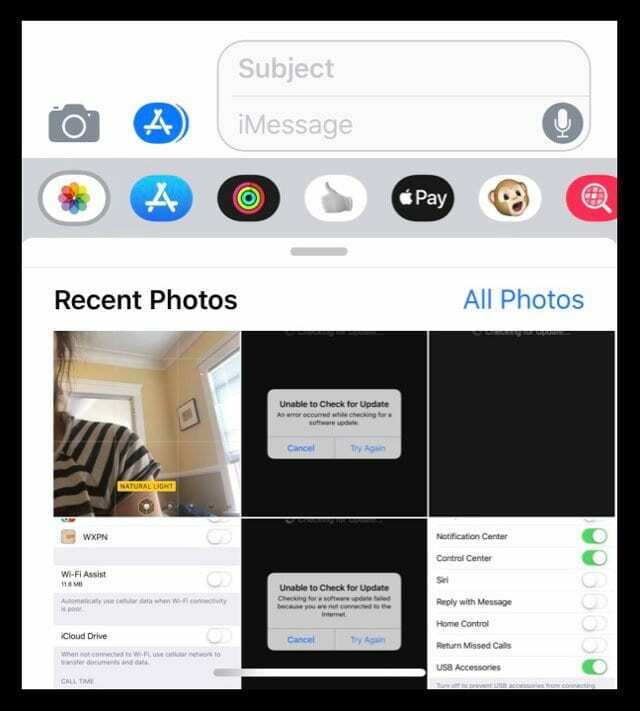
- Lub stuknij szary pasek, aby zobaczyć sugestie dotyczące zdjęć (sugestie są wyświetlane tylko wtedy, gdy włączona jest usługa Zdjęcia iCloud)
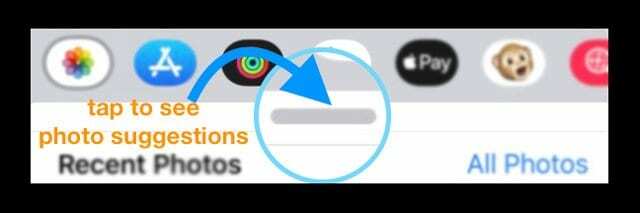
- Stuknij Wszystkie zdjęcia, aby otworzyć aplikację Zdjęcia i wybrać z albumów ze zdjęciami
- Wybierz zdjęcie lub dotknij wielu zdjęć (z ostatnich, sugerowanych lub z Twoich albumów zdjęć)
- Naciśnij wyślij
Zrób i udostępnij nowe zdjęcie w iOS 12
- Stuknij ikonę aparatu
- Naciśnij przycisk robienia zdjęć
- Stuknij niebieską lub zieloną strzałkę Wiadomości, aby wysłać swoje zdjęcie
W przeciwieństwie do poprzednich wersji iOS, zdjęcia zrobione w aplikacji Wiadomości są teraz automatycznie zapisywane w rolce z aparatu. Wiemy, że wielu osobom nie spodoba się ta zmiana!
Kilku naszych czytelników już poinformowało nas, że nie podoba się ta funkcja - i naprawdę nie chcą w ogóle zapisywać tych zdjęć!
W starszych wersjach iOS aparat iMessage pozwalał szybko zrobić zdjęcie, wysłać je i nie zapisywać go w bibliotece zdjęć.
Ponadto w iOS 12 dotknięcie przycisków głośności w Wiadomościach nie powoduje już zdjęcia - musisz nacisnąć przycisk ekranowy.
Po co zmieniać sposób udostępniania zdjęć w wiadomościach i tekstach?
Uważamy, że ta zmiana może być spowodowana dodaniem przez iOS 12 dodatkowych funkcji do aplikacji aparatu, gdy jest używana w Wiadomościach, co ogranicza obszar ekranu.
Po dotknięciu ikony aparatu w iOS 12, nie tylko uruchamia aparat, który robi nowe zdjęcie lub wideo, uzyskasz również dostęp do tych fantazyjnych efektów aparatu, memoji, pakietów naklejek więcej dla obsługiwanych modele.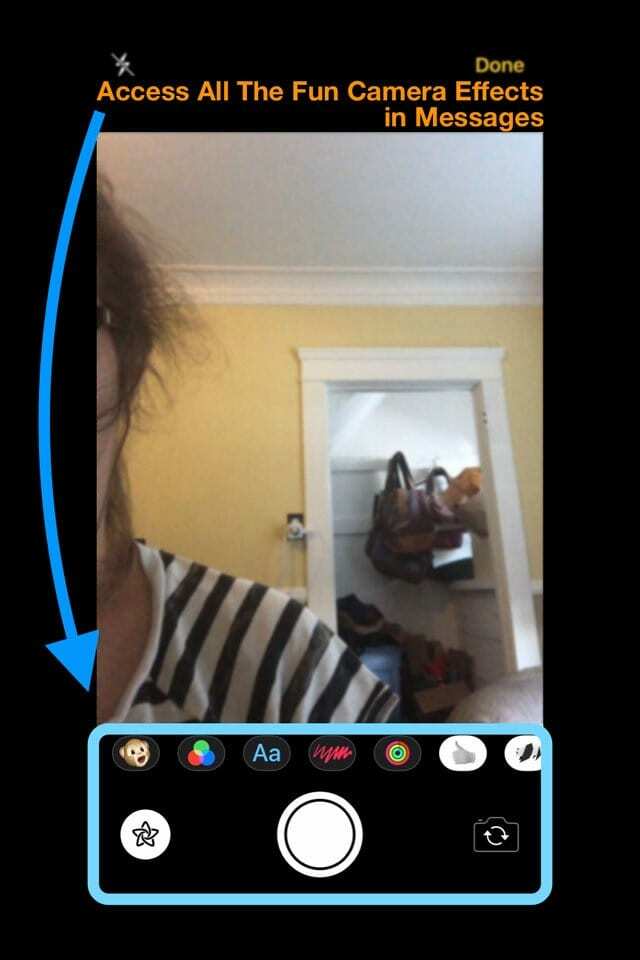
Efekty fotograficzne działają tylko w przypadku wyboru trybu wideo lub fotograficznego – nie pojawiają się w trybie spowolnienia, portretu, kwadratu lub panoramy.
Niestety, w aplikacji Wiadomości możesz dodawać efekty aparatu tylko do nowych zdjęć, a nie do zdjęć przechowywanych w Twojej bibliotece zdjęć. Ale możesz dodać więcej niż jeden efekt do tych zdjęć lub filmów - więc to jest coś.
Nadal możesz wysyłać wiadomości i udostępniać zdjęcia z aplikacji Zdjęcia za pomocą arkusza udostępniania
Podobnie jak w starszych wersjach iOS, możesz wysyłać zdjęcia i filmy do znajomych i rodziny bezpośrednio z aplikacji Zdjęcia, korzystając z opcji Wiadomość w arkuszu udostępniania. 
Jak udostępnić zdjęcie lub wideo z aplikacji Zdjęcia za pomocą wiadomości tekstowej?
- Otwórz zdjęcia
- Wybierz album
- Naciśnij Wybierz w prawym górnym rogu i wybierz zdjęcie (zdjęcia) i wideo, które chcesz wysłać SMS-em.
- Przy wszystkich zaznaczeniach pojawia się znacznik wyboru
- Po wybraniu wszystkich zdjęć/filmów dotknij przycisku udostępniania

- Wybierz wiadomość
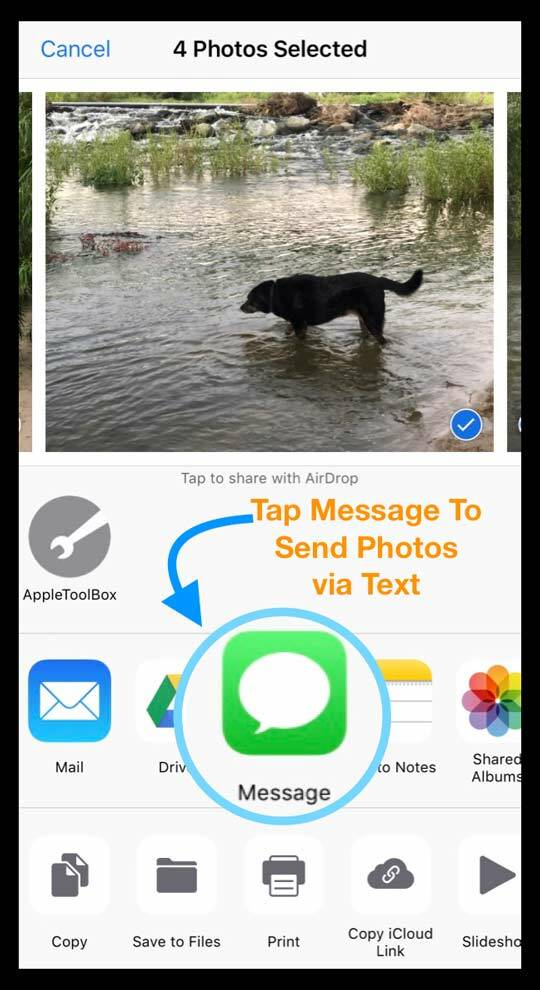
- Otworzy się nowa wiadomość tekstowa z załączonymi wszystkimi obrazami
- Wpisz imiona, adresy e-mail lub numery telefonów każdej osoby, do której chcesz wysłać zdjęcia
- Po zakończeniu naciśnij przycisk wysyłania
Co to są sugestie dotyczące udostępniania zdjęć w aplikacji iMessage i wiadomości?
Nowością w iOS 12 jest funkcja Sugestie udostępniania dostępna w aplikacji Zdjęcia i aplikacji Zdjęcia iMessage. Ta funkcja wykorzystuje uczenie maszynowe do sugerowania najnowszych zdjęć, które możesz chcieć udostępnić znajomym i rodzinie.
Podstawowe zasady: sugestie udostępniania wymagają włączenia biblioteki zdjęć iCloud.
Sugestie dotyczące zdjęć są inteligentne
Dzięki sugestiom urządzenie iDevice inteligentnie wyszukuje zdjęcia z obrazami Twoich kontaktów i dopasowuje zdjęcia do tych kontaktów jako sugerowane obrazy.
Aby to zadziałało, musisz najpierw przypisać zdjęcie (najlepiej ich portret lub selfie) do każdego z Twoje kontakty w aplikacji Kontakty za pomocą opcji Przypisz do kontaktów w Udostępnij w Twojej aplikacji do zdjęć Arkusz.
Wybierz zdjęcie dla kontaktu za pomocą aplikacji Zdjęcia
- Otwórz aplikację Zdjęcia na iPhonie lub iPadzie
- Stuknij w zdjęcie, którego chcesz użyć z kontaktem
- Stuknij w przycisk Udostępnij
- Przewiń opcje dolnego przycisku, aby zlokalizować Przypisz do kontaktu i dotknij go
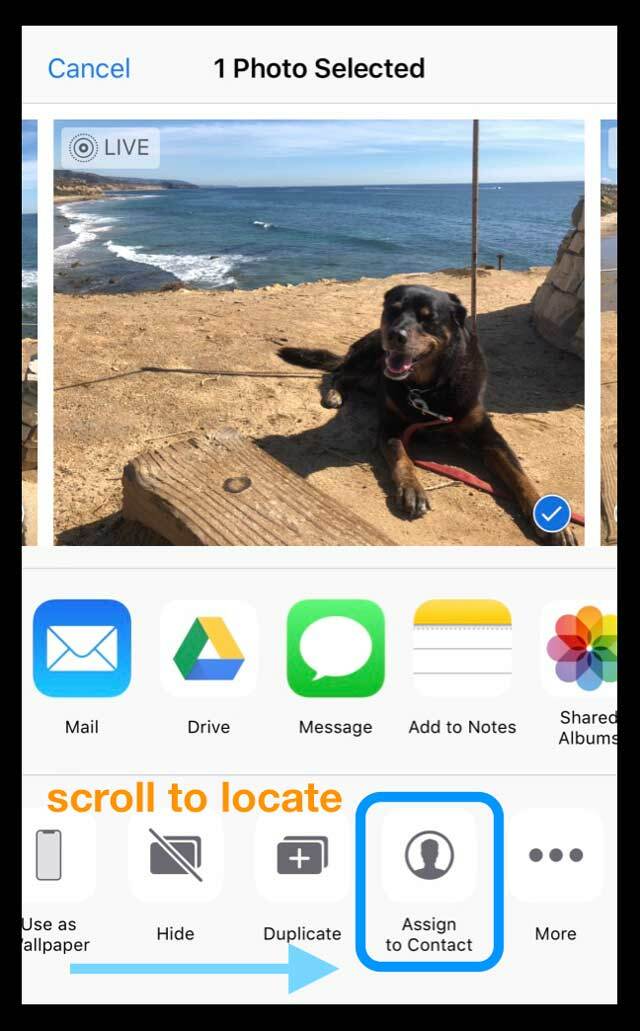
- Znajdź i stuknij kontakt, z którym chcesz użyć tego zdjęcia
- Przesuń i przeskaluj zdjęcie wewnątrz okręgu, aby twarz była widoczna
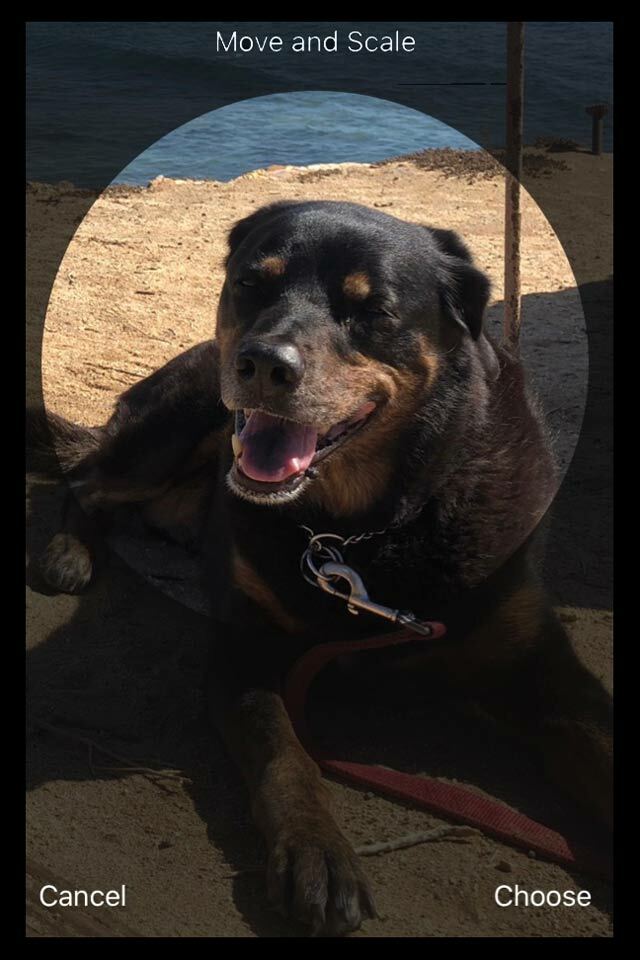
- Stuknij Wybierz, aby użyć tego zdjęcia dla tego kontaktu
- Stuknij opcję Aktualizuj, aby zapisać ją na karcie kontaktu
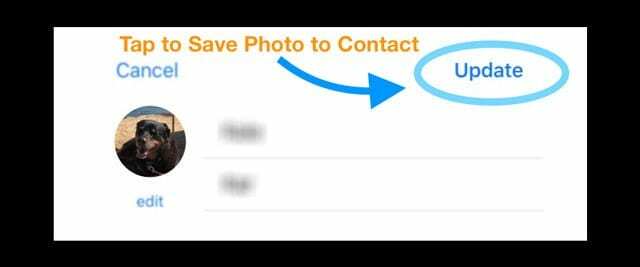
Możesz także przypisać zdjęcia kontaktów za pomocą aplikacji Telefon lub bezpośrednio za pomocą aplikacji Kontakty za pomocą przycisku Edytuj, a następnie dodać zdjęcie.
Mamy nadzieję, że ten przewodnik okazał się przydatny. Daj nam znać, jeśli masz jakieś pytania lub komentarze.

Przez większość swojego życia zawodowego Amanda Elizabeth (w skrócie Liz) szkoliła wszelkiego rodzaju ludzi, jak używać mediów jako narzędzia do opowiadania ich własnych wyjątkowych historii. Wie co nieco o nauczaniu innych i tworzeniu poradników!
Jej klienci to Edutopia, Scribe Video Center, Third Path Institute, Bracket, Filadelfijskie Muzeum Sztuki, i Sojusz Wielkiego Obrazu.
Elizabeth uzyskała tytuł magistra sztuk pięknych w dziedzinie tworzenia mediów na Uniwersytecie Temple, gdzie wykładała również jako adiunkt na wydziale Filmu i Sztuki Mediów.